
Många är överens om att visuella bilder är nödvändiga när det kommer till marknadsföring online. Företag har dock svårt att ta fram sina bilder för att fånga sin publik. En sak vi rekommenderar är att använda videor du har skapat till gör GIF bilder ur dem. Det är enkelt som att återanvända innehåll för att skapa nytt innehåll som kommer att fånga intresset hos din konsumentbas. Så, hur gör du detta? För att göra detta måste du använda en gratis video-till-GIF-omvandlare. På så sätt kan du göra mer innehåll av de du redan har gjort.
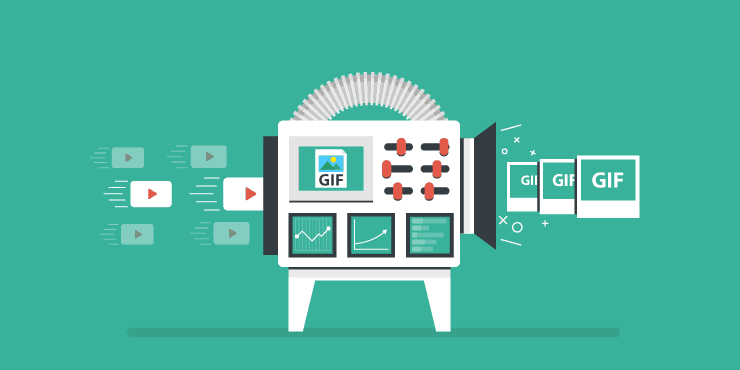
I den här artikeln kommer vi att berätta mer om toppen gratis video-till-GIF-omvandlare där ute. Vi kommer att granska varje verktyg för att du ska kunna fatta ett välgrundat beslut. På så sätt kommer du att veta om den kostnadsfria video-till-GIF-omvandlaren är den rätta för dina behov. Låt oss börja.
InnehållsguideGIFs kontra videor: Vad är skillnaden?Skäl för dig att konvertera videor till GIFDe tio bästa gratis video till GIF-konverterareAtt avsluta det hela
Om du är en person inom marknadsföring eller digital marknadsföring vet du mycket om GIF:er och deras enorma popularitet. Dessa korta videoklipp som innehåller loopat innehåll kan ge mycket spänning och energi till trista blogginlägg, nyhetsbrev via e-post och liknande.
GIF-filer kan likna lite videor. Dessa två är dock olika. GIF-filer är bildfiler som kommer i en liten samling bilder som loopar för att få det att se ut som att innehållet rör sig. GIF-filer stöder inte ljud i motsats till videor som kommer med ljud.
På den motsatta sidan är videor rich media som är komplett med ljud, bilder och rörelse. Innan vi fördjupar oss i de bästa gratis video-till-GIF-omvandlarna vill vi säga att visningsupplevelserna för GIF:er och videor båda är olika.
Videor är mer sömlöst anslutna och innehåller ljud. Bortsett från det ses rörelsen och visas sömlöst genom videoinnehåll. Under olika omständigheter är GIF-bilder en hackigare samling bilder som inte har ljud.
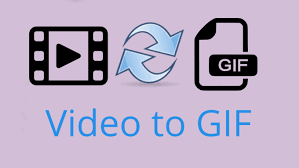
Det finns flera anledningar till varför du skulle vilja använda en gratis video-till-GIF-omvandlare för att konvertera rikt videomediainnehåll till mindre GIF-bildfiler. Dessa skäl är inkluderade nedan:
När du konverterar din video till GIF skapar du i huvudsak en ny typ av innehåll från den gamla mediefilen. Detta är mycket enkelt att göra med en gratis video-till-GIF-omvandlare. Du behöver inte betala för någonting. Och du pressar ut mer juice från din videomarknadsföringsstrategi så mycket som möjligt. Det liknar att hitta nya, spännande sätt att få publikens uppmärksamhet utan att behöva betala en krona.
Till skapa gifter, du behöver inte nödvändigtvis vara bäst på att skapa video och annat medieinnehåll. Det tar bara några minuter av din tid att använda en gratis video-till-GIF-konverterare. Således är GIF-bildfiler väldigt lätta att skapa och du behöver inte mycket teknisk kunskap för att göra det.
GIF:er lägger alltid till spänning och rörelse till ett utdrag av innehåll utan att publiken måste lägga ner mycket uppmärksamhet och tid. Detta är en mycket stor fördel eftersom människor har mycket kort uppmärksamhet.
Denna typ av digitalt innehåll har visat sig vara älskad av publiken. Dessutom svarar tittarna på och kommenterar GIF-medier. Det är väldigt enkelt men det är också väldigt effektivt. Många människor älskar att titta på GIF eftersom dessa är underhållande innehåll.
En av de bästa webbplatserna när det kommer till GIF är Giphy. Om YouTube är den mest populära videoplattformen är Giphy motsvarigheten när det kommer till GIF. Den kostnadsfria video-till-GIF-konverteraren från Giphy gör att du kan ladda upp videor (eller hämta dem från webbplatser som YouTube) och konvertera dem till GIF.
Verktyget ger dig också möjligheten att välja önskad GIF-längd. Dessutom kan du välja just den ram där du vill att din GIF ska börja med. Du kan till och med lägga till olika element som klistermärken, filter och bildtexter, bland annat.
När du har skapat din GIF genom Giphy kommer webbplatsen att vara värd för innehållet åt dig. Nu kommer din GIF att kunna visas över hela världen. För att se till att dina GIF-filer kan sökas i hela Giphy, kan du Lägg till taggar som fungerar som nyckelord.
Om du vill placera din GIF på en webbplats för sociala medier kan du enkelt göra det genom att kopierar länken av den personliga GIF:en. Denna gratis video-till-GIF-omvandlare låter dig till och med använda statiska bilder för att skapa rörliga bilder. Slutligen, eftersom GIF Maker av Giphy är en onlinewebbplats, behöver du inte ladda ner tredjepartsapplikationer bara för att skapa GIF:er. Du kan använda den med mobila enheter när du är på språng.
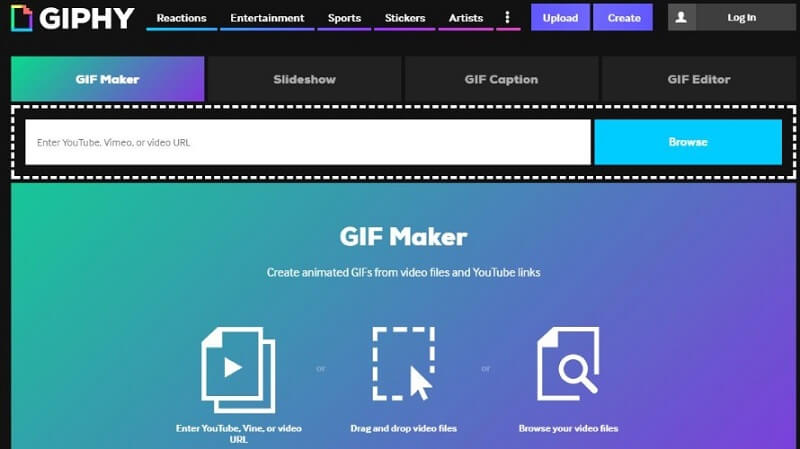
Imgur är en delningsgemenskap för bilder som är tillgängliga på Internet. Det är en mastodont när det kommer till visuella medier. Således skulle det vara uppenbart om de tillhandahåller en gratis video-till-GIF-omvandlare. Det liknar det för GIF Maker från Giphy.
Du använder verktyget genom att klistra in en videolänk in i plattformen. Sedan kan du välja start- och sluttider för den nya GIF-filen. Imgur ger dig möjligheten att lägga till olika bildtexter till dina GIF-bilder. Dessa bildtexter liknar dold bildtext som folk hittar i tv-program.
För länkexport ger Imgur dig bara en länk till den för en MP4. Därför kanske du vill ladda ner och till och med ändra storlek på GIF-bilden för att göra storleken mindre för sociala medienätverk. Imgurs Video to GIF-plattform kan användas på både mobila och stationära enheter. Det är en fantastisk gratis video-till-GIF-konverterare för dem som kan behöva dem.
Denna programvara låter dig konvertera videor till din egen GIF-fil, vilket ger dig möjlighet att välja vilka exakta bilder eller ramar som ska inkluderas i bilden. Det gör att du kan ändra ramens bredd och höjd, särskilt om du har särskilda behov.
Detta är ett bra verktyg som är helt gratis och är kompatibelt med många videofiltyper inklusive FLV, MOV, MPEG, MP4 och mycket mer. Även om verktyget är gratis, är det inte det smartaste som finns när det kommer till utseende.
Det är dock väldigt praktiskt och nyttigt och är väldigt lätt för ens ögon. Tyvärr, detta verktyg kan inte användas av Mac-användare. Den finns dock i olika versioner av Windows operativsystem som t.ex Windows 10, 8.1, 8, 7, Vista och XP.
Gfycats GIF Brewery är en fantastisk gratis video-till-GIF-konverterare för Mac-älskare där ute. Det ger dig möjlighet att börja med att spela in skärmen, importera videor eller använda din webbkamera för att göra videor. Sedan kan du redigera din blivande GIF-fil, ändra storlek på videorna, skapa en anpassad bildfrekvens och använda olika överlägg och filter för att skapa en personlig GIF.
Slutligen kan du spara den anpassade GIF-bilden lokalt på din hårddisk. Eller så kan du också dela det via Mail eller iMessage. GIF Brewery har utmärkta betyg i Apples App Store. Dessutom är det en gratis omvandlare.
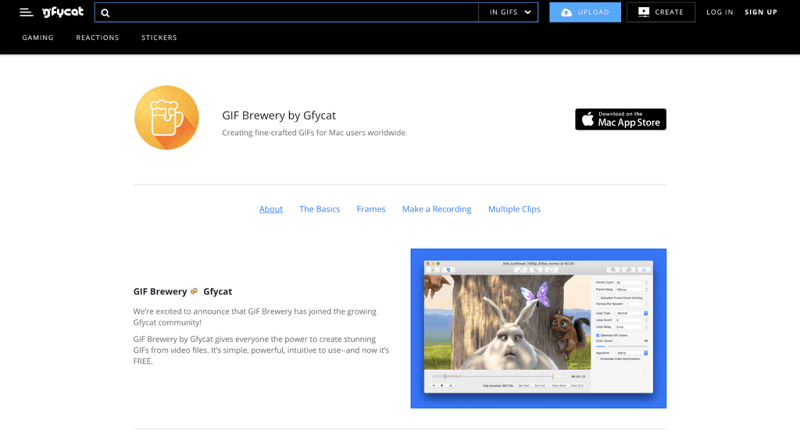
Detta är inte bara en gratis video-till-GIF-omvandlare. Det kan konvertera alla typer av filer till en GIF-bild. Denna webbplats låter dig ladda upp videor, spela in videor, klistra in en video-URL och även ladda upp en uppsättning bilder för att konvertera dem till GIF-filer.
Efter detta kan du helt enkelt lägga till bildtexter och klistermärken, ändra GIF-bildhastighet och välja en start- och sluttid – ett fantastiskt verktyg med massor av anpassade utdatafunktioner. Det finns dock en stor nackdel. Varje GIF du skapar kommer att placeras med en MakeAGIF-vattenstämpel. Detta är priset för det kostnadsfria verktyget. Du måste dock köpa premiumversionen om du vill ta bort logotypen från GIF-bilden.
Convertio är en mycket enkel gratis video-till-GIF-omvandlare. För att konvertera videor till de GIF-bilderna laddar du helt enkelt upp dem genom att dra dem mot plattformen eller ladda upp dem från Dropbox eller Google Drive. Sedan, tryck på knappen "Konvertera". för att avsluta konverteringsprocessen.
Om du inte är alltför orolig för detaljerna och fantasin hos din GIF, då är det här verktyget för dig. Det är väldigt lätt att förstå och använda. Dessutom gör den enkla processen det mycket enkelt. Men Convertio ger dig inte möjligheten att bestämma början och slutet av GIF-bilden. Dessutom kan du inte välja en bildfrekvens också.
Detta är en annan grundläggande gratis video-till-GIF-omvandlare. Det låter dig göra GIF av videor genom enkla steg. Först måste du kopiera och klistra in URL:en till videon du vill konvertera. Sedan gör du helt enkelt lämpliga ändringar. Efter detta kommer din GIF att dyka upp.
Imgflip tillåter olika alternativ när du vill ha en kopia av din GIF. I slutet av GIF-konverteringsprocessen har du olika val att välja mellan – du kan ladda ner GIF-filen, kopiera länken till GIF-filen, kopiera en HTML-kod för bilden och till och med dela den via olika sociala medieplattformar som Facebook, Pinterest, Twitter och Tumblr.
Imgflip ger dig möjligheten att dela dina GIF-filer genom sitt breda utbud av alternativ. Dessutom görs konverteringsprocessen online. Du behöver alltså inte ladda ner och installera programvara från tredje part. Den är tillgänglig för både Mac-användare och Windows operativsystem.
Det här är ett bra verktyg som håller vad de lovar. Det är väldigt lätt att förstå och använda. Ladda bara upp din video och exportera den sedan som en bildfil, i det här fallet i GIF-format. Det är väldigt enkelt eftersom du bara kan avsluta jobbet i två steg.
Om du vill ha personliga GIF-bilder kan EZGIF hjälpa dig att göra det också. Det låter dig beskära, lägga till effekter och redigera din video. Men för att göra det är det nödvändigt att exportera GIF först. Sedan måste du ladda upp det igen i verktyget.
Detta är inte den bästa inställningen när det gäller att skapa dina GIF:er. Det finns många verktyg som ger dig möjligheten att redigera GIF innan den faktiska konverteringsprocessen. Men EZGIF är fortfarande ett bra verktyg som du kan använda och är tillgängligt på Windows och Mac-operativsystem.
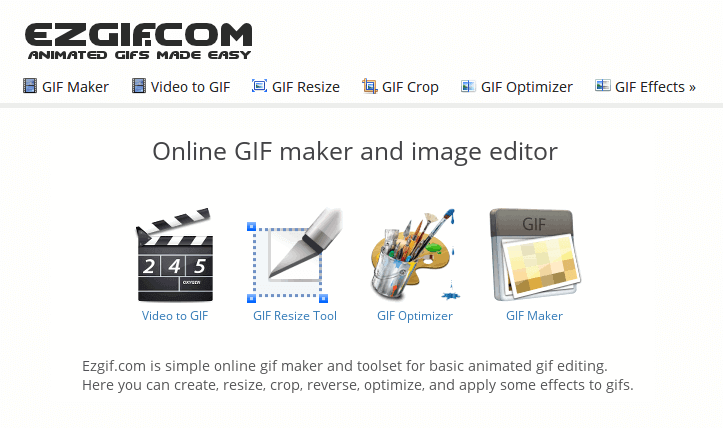
Detta är en annan gratis video-till-GIF-omvandlare som låter dig konvertera andra filformat också. Du kan använda den för att konvertera betydande filformat av videor till GIF. Dessutom kan du konvertera PDF-filer till Word-dokument.
Tyvärr har Zamzar inte lagt till funktioner som att du kan lägga till klistermärken och text eller GIF-filer. Men det är fortfarande ett bra verktyg om du letar efter en enkel video-till-GIF-konverterare. Zamzar är gratis och stöder båda Windows och Mac-operativsystem.
Det gör att du kan använda olika videoformat (t.ex. WEBM, MPEG, FLV, MOV, AVI) och sedan konvertera dem till GIF-bildfiler. Det är en fantastisk programvara som kommer med de nödvändiga grunderna du behöver för att konvertera videofiler till GIF-filer.
Du kan till exempel välja början och sista skärmen för GIF-filen. Du kan till och med välja bildhastighet och bildstorlek under exportprocessen. Det kommer till och med med gratis handledning om hur man använder "Gratis enkelt.” Så om du har problem med att använda verktyget kan du få omedelbar support genom att titta på instruktionsvideorna som det tillhandahåller. Denna gratis video-till-GIF-omvandlare stöder Windows 10, 8.1, 8, 7 och Vista.
I den här artikeln har vi berättat om olika gratis video-till-GIF-omvandlare som du kan använda för att skapa GIF-filer. Denna lista är inte uttömmande. Men vi har tagit fram de bästa verktygen du kan använda. Vilken är din favoritenhet bland alla dessa? Låt oss veta i kommentarsfältet nedan.
